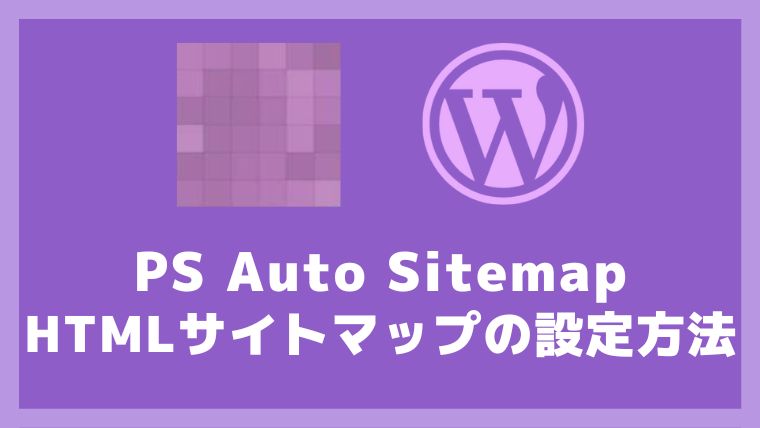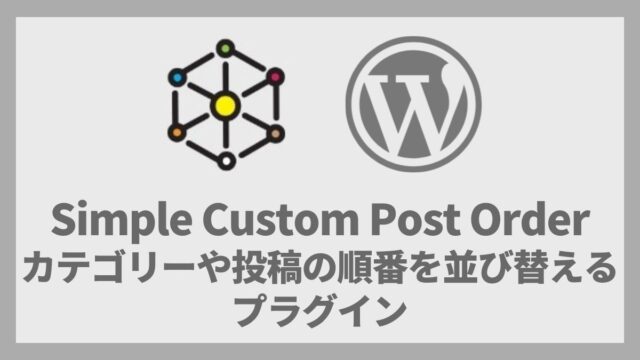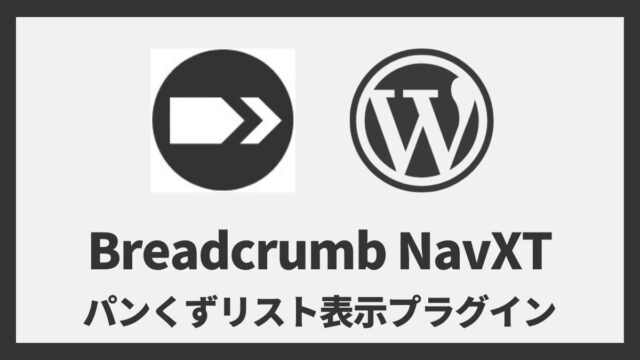ワードプレス(WordPress)のプラグインPS Auto Sitemapの設定方法と使い方を詳しく解説します。
- PS Auto Sitemapの使い方と設定方法がわかります
PS Auto Sitemapで実現できること
PS Auto Sitemapを使うと下記のことが実現できます。
- HTMLサイトマップを自動作成してくれる
- サイトマップの投稿記事知覧のデザインがワンクリックで変更できる
ただし、カスタム投稿タイプの記事一覧は自動生成できません。
カスタム投稿記事でも自動生成してくれるHTMLサイトマッププラグインの詳細解説記事です↓
WP Sitemap PageのHTMLサイトマップの設定方法と使い方
PS Auto Sitemapのインストール方法
PS Auto SitemapプラグインをWordpressにインストールする手順を解説します。
WoredpressにPS Auto Sitemapプラグインを追加
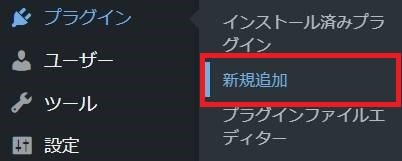 WordPressのダッシュボード(管理者画面)のプラグインの新規追加を選択します
WordPressのダッシュボード(管理者画面)のプラグインの新規追加を選択します↑WordPressのダッシュボード(管理者画面)のプラグインの新規追加をクリックします。
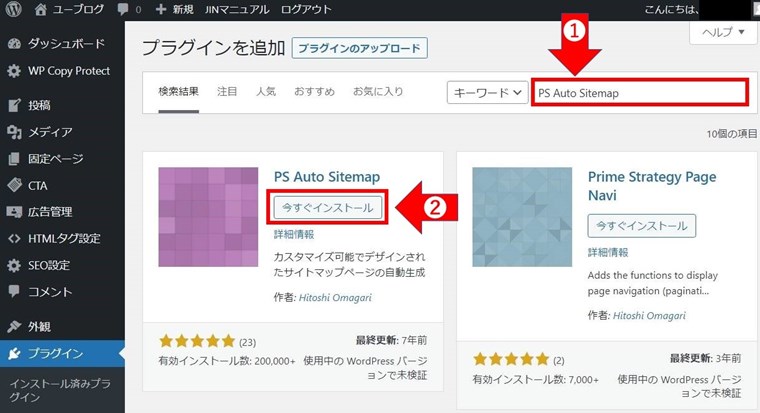 プラグインを追加画面の検索ボックスに”PS Auto Sitemap”と入力して検索結果を表示させます
プラグインを追加画面の検索ボックスに”PS Auto Sitemap”と入力して検索結果を表示させます- 検索ボックスに”PS Auto Sitemap”と入力すると下に検索結果が表示されます
- ”PS Auto Sitemap”の今すぐインストール”ボタンをクリックします
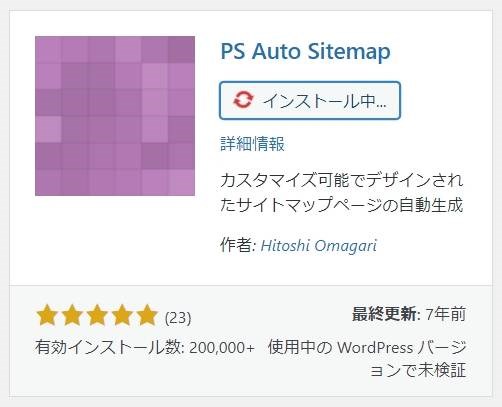
“インストール中”と表示されます
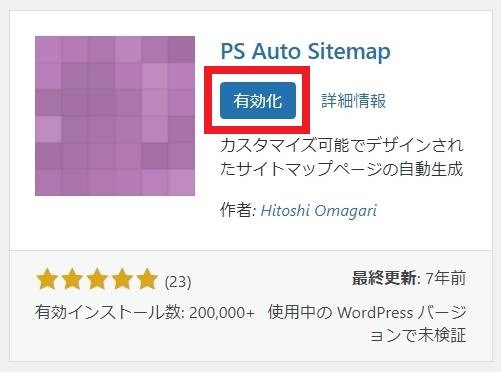 PS Auto Sitemapのインストールが完了すると”有効化”と表示されるのでクリックします
PS Auto Sitemapのインストールが完了すると”有効化”と表示されるのでクリックします↑PS Auto Sitemapのインストールが完了すると有効化ボタンが表示されるのでクリックします。
これでPS Auto Sitemapのインストールと有効化が完了しました。
次は設定をしていきます。
PS Auto Sitemapの使い方 (設定方法)
PS Auto Sitemapを設定する方法を解説します。
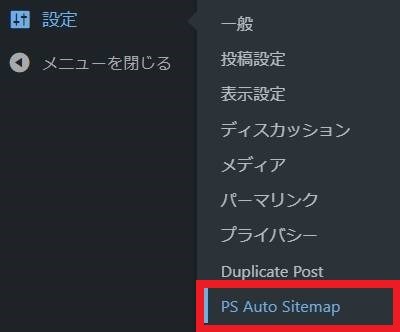 WordPressダッシュボード(管理画面)の設定の”WP Sitemap Page”を選択します
WordPressダッシュボード(管理画面)の設定の”WP Sitemap Page”を選択します↑Wordpressのダッシュボード(管理者画面)の設定の PS Auto Sitemap をクリックします。
設定
PS Auto Sitemapの設定はシンプルです。
サイトマップから除外したいカテゴリーや投稿記事があればIDで指定することができます。
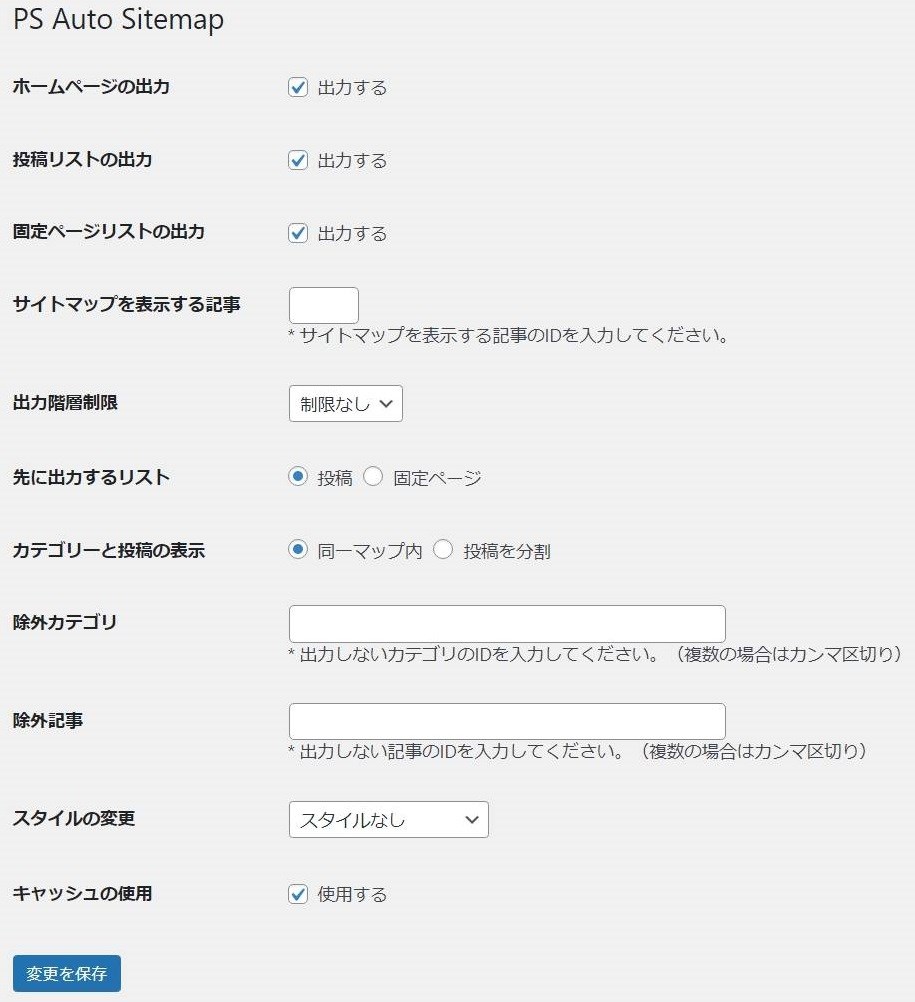 PS Auto Sitemapの設定画面
PS Auto Sitemapの設定画面| 項目名 | 説明 | 初期値 |
|---|---|---|
| ホームページの出力 | ブログ名をサイトマップに含めるか否か | ☑出力する |
| 投稿リストの出力 | 投稿記事をサイトマップに含めるか否か | ☑出力する |
| 固定ページリストの出力 | 固定ページをサイトマップに含めるか否か | ☑出力する |
| サイトマップを表示する記事 | サイトマップ用の固定ページのIDを入力 | 空欄 |
| 出力階層制限 | カテゴリーの表示階層を選択 | 制限なし |
| 先に出力するリスト | 先に投稿記事を表示するか固定ページを表示するかを選択 | 投稿 |
| カテゴリーと投稿の表示 | カテゴリー表示だけのサイトマップ or 個別記事も含めるかの選択 | 同一マップ内 |
| 除外カテゴリ | サイトマップに表示したくないカテゴリーのIDを入力します | 空欄 |
| 除外記事 | サイトマップに表示したくない記事のIDを入力します | 空欄 |
| スタイルの変更 | サイトマップのデザインを14種類の選択肢から変更できます | スタイルなし |
| キャッシュの使用 | キャッシュ機能を利用するかしないか | ☑使用する |
各設定項目の詳細
ここからは各設定項目の具体的な説明をします。
ホームページの出力
- □出力する
ブログ名やサイト名を表示するかしないかを選択できます。
おすすめは出力しない設定なのでチェックマークを外します。
投稿リストの出力
個別ページをサイトマップに表示するかしないかを選択できます。
投稿記事一覧は必ず表示したいので初期設定のチェックマークを付けた状態のままにします。
固定ページリストの出力
プロフィールやプライバシーポリシーなどの固定ページをサイトマップに表示するかしないかを選択できます。
初期設定では固定ページは最終行に表示されるのでチェックマークを付けた状態のままで大丈夫です。
サイトマップを表示する記事
空欄にサイトマップ用の固定ページのIDを入力します。
サイトマップ用の固定ページを作っていない場合は新規で作成する必要があります。
出力階層制限
- 制限なし~第10階層
カテゴリーの階層の表示を制限することができます。
カテゴリーは多くても2~3階層なので、初期設定の”制限なし”で大丈夫です。
先に出力するリスト
- 投稿 or 固定ページ
サイトマップに投稿を先に表示するのか固定ページを先に表示するのかを選択できます。
初期設定の”投稿”の状態のままで大丈夫です。
カテゴリーと投稿の表示
- 同一マップ内 or 投稿を分割
投稿記事をサイトマップ内に表示するか、カテゴリー名のリンクだけの表示にするか選択できます。
“同一マップ内”を選択するとカテゴリーに含まれる投稿記事のリンクを表示することができます。
“投稿を分割”を選択するとサイトマップにはカテゴリーのリンクだけしか表示されず、カテゴリー名のリンクをクリックすることで投稿記事一覧を表示することができます。
初期設定の”同一マップ内”をおすすめします。
除外カテゴリ
除外したいカテゴリーのIDを入力するとそのカテゴリーはサイトマップに表示されなくなります。
除外記事
除外したい個別ページや投稿記事のIDを入力するとその記事はサイトマップに表示されなくなります。
スタイルの変更
下記の14種類からサイトマップのデザインを変更することができます。
- スタイルなし
- シンプル
- シンプル2
- チェックリスト
- 蛍光ペン
- ドキュメントツリー
- 付箋
- 音譜
- 矢印
- ビジネス
- 索引
- アーバン
- アンダースコア
- キューブ
キャッシュの使用
- 使用
PS Auto Sitemapプラグインオリジナルのキャッシュを利用するかしないかを選択できます。
初期設定のままで大丈夫ですが、他のキャッシュ機能プラグインを入れていると競合する可能性はゼロではないので不安な場合はチェックマークを外してオフにします。
使い方
設定項目の下にある利用方法には固定や個別記事に貼り付けるとサイトマップを表示することができるコードが表示されています。
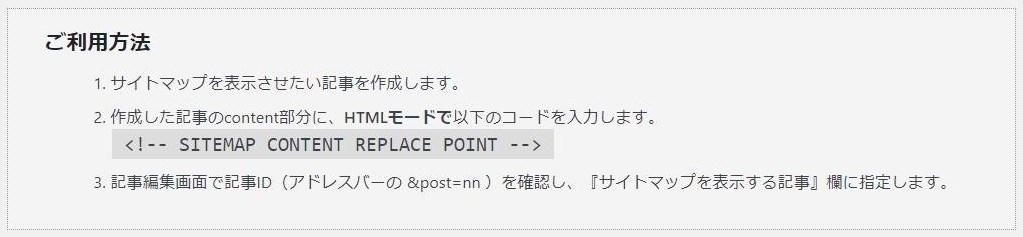 PS Auto Sitemapの利用方法の画面
PS Auto Sitemapの利用方法の画面HTMLモードで入力する必要があります。
ブロックエディタだとカスタムHTMLにコードを入力します。
サイトマップ用の固定ページを作成する
サイトマップ用の固定ページを作成します。
ダッシュボード(管理画面)の固定ページの新規追加を選択します。
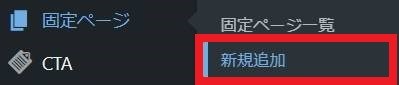 ダッシュボード(管理画面)の”固定ページ”の”新規追加”をクリックします
ダッシュボード(管理画面)の”固定ページ”の”新規追加”をクリックします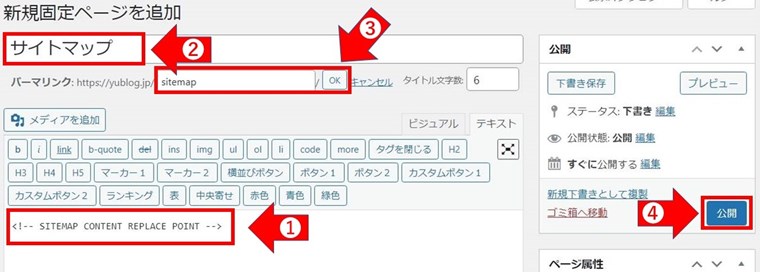 “新規固定ページを追加”画面で本文にコードを、タイトルに”サイトマップ”と入力し、パーマリンクを変更します
“新規固定ページを追加”画面で本文にコードを、タイトルに”サイトマップ”と入力し、パーマリンクを変更します- HTMLモードにして固定ページ本文に <!– SITEMAP CONTENT REPLACE POINT –> と入力
- タイトルに”サイトマップ”と入力
- パーマンリンクを sitemap に変更
- 公開ボタンを押します
ブロックエディタの場合はカスタムHTMLにコードを入力します。
クラシックエディターを利用している場合はテキストモードでコードを入力します。
サイトマップ固定ページのIDを入力
サイトマップ用固定ページのIDを PS Auto Sitemap の設定の”サイトマップを表示する記事”の空欄に入力し、変更を保存ボタンを押します。
- サイトマップ用固定ページのIDを確認
- IDをPS Auto Sitemap の設定の”サイトマップを表示する記事”の空欄に入力
①サイトマップ用固定ページのIDを確認
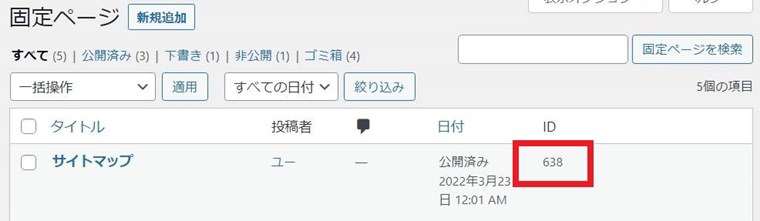 固定ページ一覧画面
固定ページ一覧画面↑固定ページ一覧画面内にあるIDを控えます。このIDは固定ページの数や作成時期によって異なります。
➁IDをPS Auto Sitemap の設定の”サイトマップを表示する記事”の空欄に入力
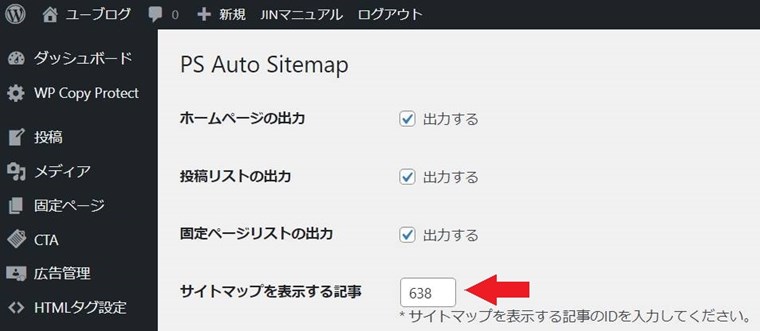 PS Auto Sitemapの設定画面
PS Auto Sitemapの設定画面↑サイトマップ用固定ページのIDを PS Auto Sitemap 設定の”サイトマップを表示する記事”の欄に入力します。
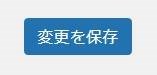 PS Auto Sitemapの設定画面内にある変更を保存ボタン
PS Auto Sitemapの設定画面内にある変更を保存ボタン↑この変更を保存ボタンをクリックすると設定内容が保存されます。
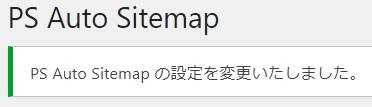 設定が保存されたメッセージがPS Auto Sitemapの設定画面の上に表示されます
設定が保存されたメッセージがPS Auto Sitemapの設定画面の上に表示されますサイトマップの表示確認
固定ページの編集画面内にある変更をプレビューボタンを押すとサイトマップを確認できます。もしくはサイトマップ画面から表示を確認します。
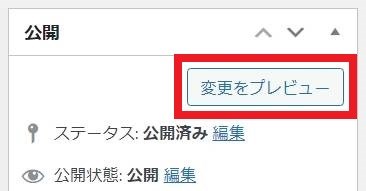 サイトマップ用固定ページの編集画面内にある”変更をプレビュー”ボタン
サイトマップ用固定ページの編集画面内にある”変更をプレビュー”ボタンスタイル毎の違い
PS Auto Sitemapのスタイル設定は全部で14種類あります。
それぞれのスタイル毎に下記の箇所が異なります。
- フォントの大きさ
- カテゴリーの見出しのデザイン
- 行頭のアイコンのデザイン
これらのデザインはPS Auto Sitemapプラグイン側で用意されたCSS(スタイルシート)を設定により変更することで実現しています。
おすすめのスタイル設定は”シンプル”です。
初期設定かつスタイルなし
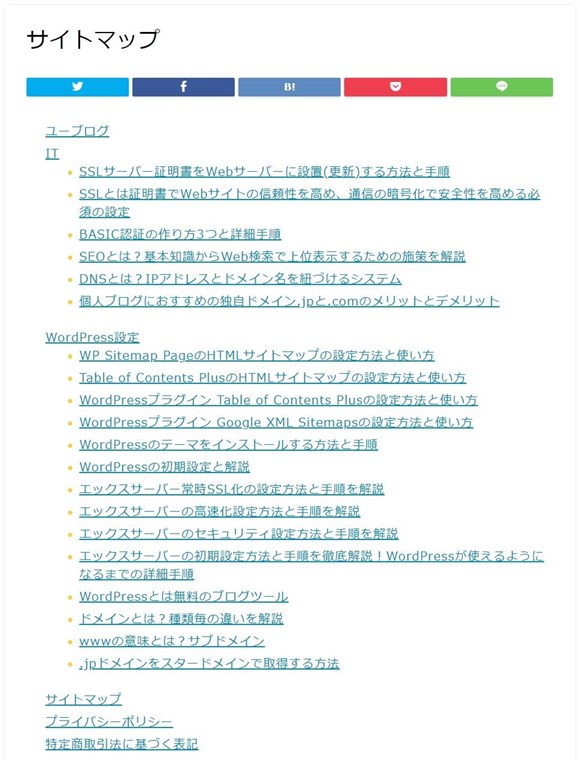 初期設定かつスタイルなしのサイトマップ画面
初期設定かつスタイルなしのサイトマップ画面↑サイトマップを表示する記事の欄にIDを入力した以外はすべて初期設定の状態で表示させたサイトマップ画面です。
先頭にブログ名が、最終行に固定ページが表示されています。
以降のスタイルは、ホームページの出力と固定ページリストの出力を”なし”に設定した画面を載せています。
スタイルなし
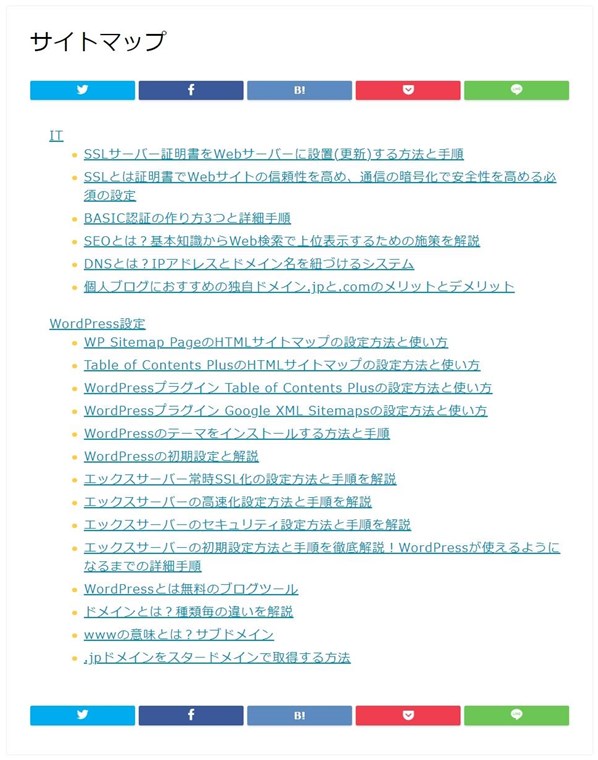 PS Auto Sitemapのスタイル設定を”スタイルなし”にしたサイトマップ画面
PS Auto Sitemapのスタイル設定を”スタイルなし”にしたサイトマップ画面シンプル
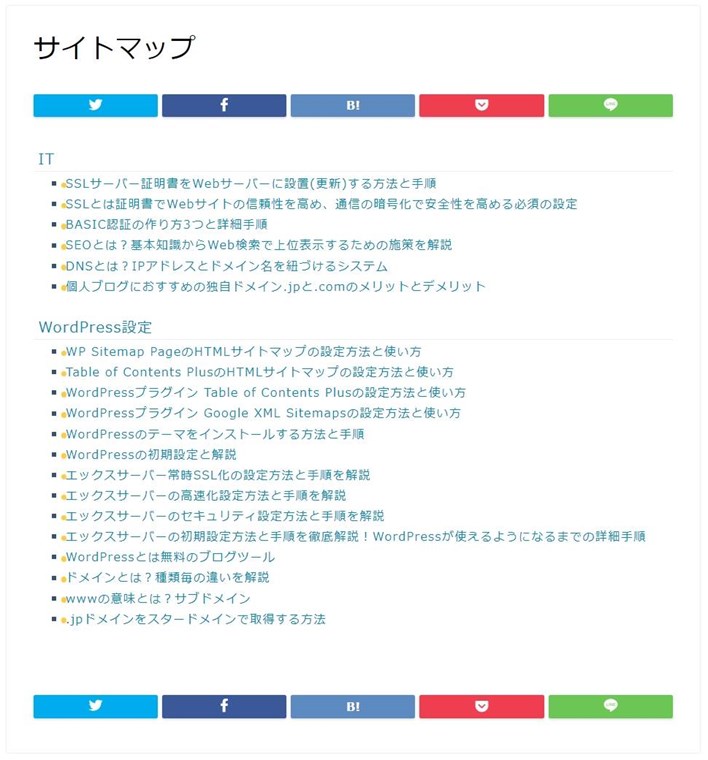 PS Auto Sitemapのスタイル設定を”シンプル”にしたサイトマップ画面
PS Auto Sitemapのスタイル設定を”シンプル”にしたサイトマップ画面シンプル2
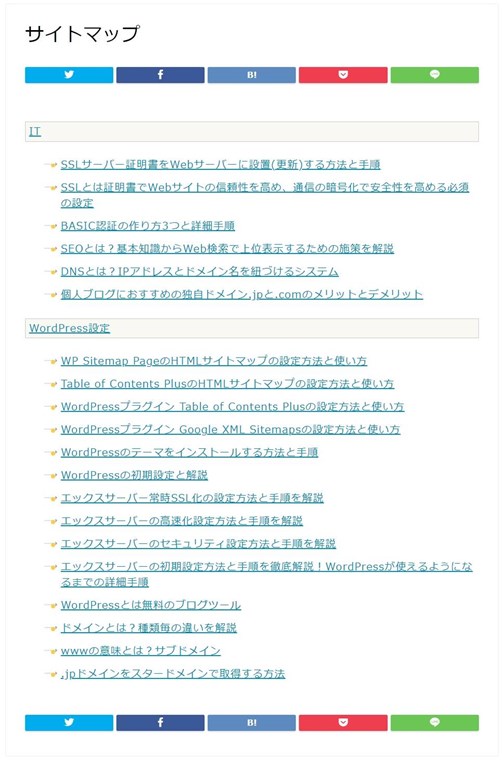 PS Auto Sitemapのスタイル設定を”シンプル2″にしたサイトマップ画面
PS Auto Sitemapのスタイル設定を”シンプル2″にしたサイトマップ画面チェックリスト
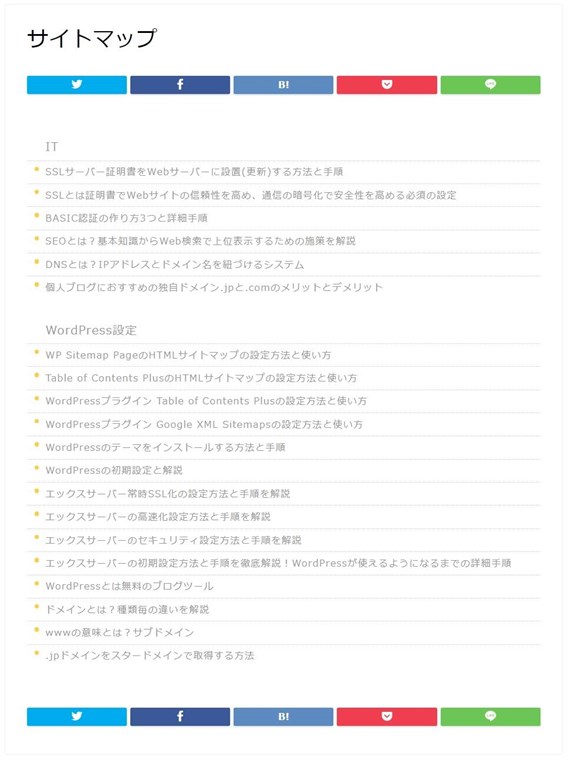 PS Auto Sitemapのスタイル設定を”チェックリスト”にしたサイトマップ画面
PS Auto Sitemapのスタイル設定を”チェックリスト”にしたサイトマップ画面蛍光ペン
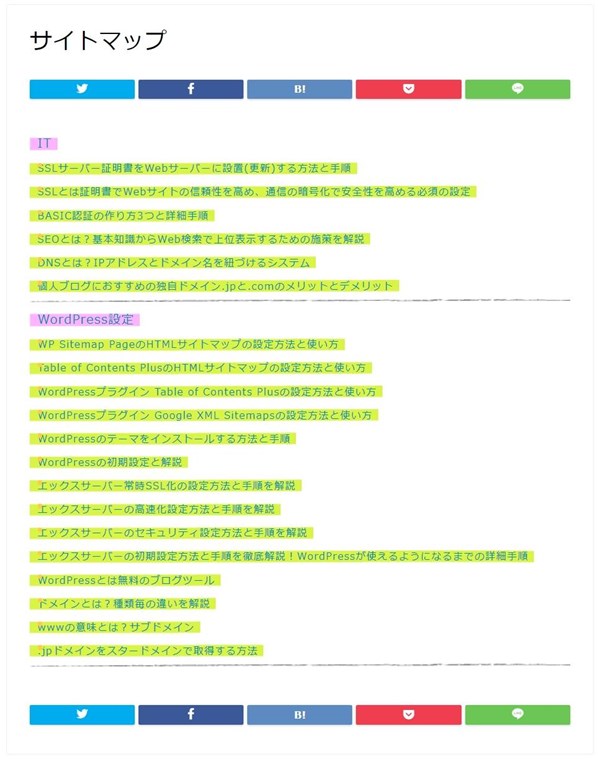 PS Auto Sitemapのスタイル設定を”蛍光ペン”にしたサイトマップ画面
PS Auto Sitemapのスタイル設定を”蛍光ペン”にしたサイトマップ画面ドキュメントツリー
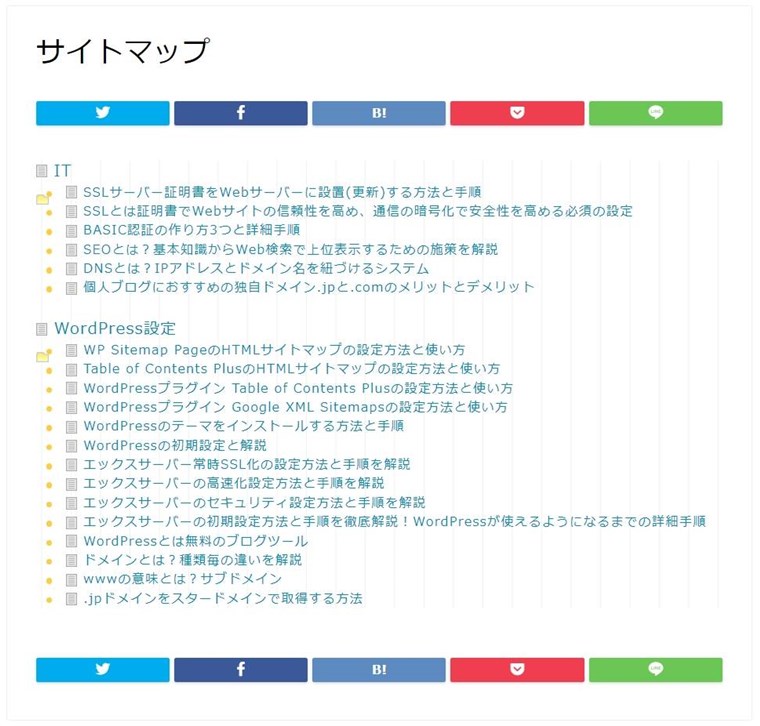 PS Auto Sitemapのスタイル設定を”ドキュメントツリー”にしたサイトマップ画面
PS Auto Sitemapのスタイル設定を”ドキュメントツリー”にしたサイトマップ画面付箋
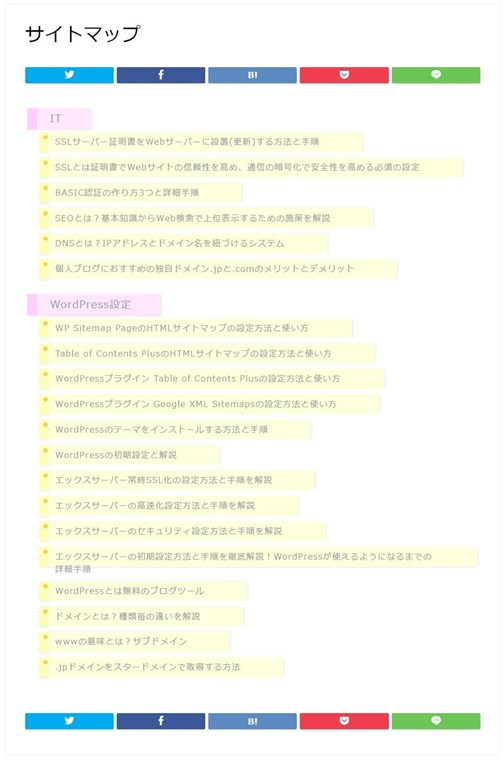 PS Auto Sitemapのスタイル設定を”付箋”にしたサイトマップ画面
PS Auto Sitemapのスタイル設定を”付箋”にしたサイトマップ画面音譜
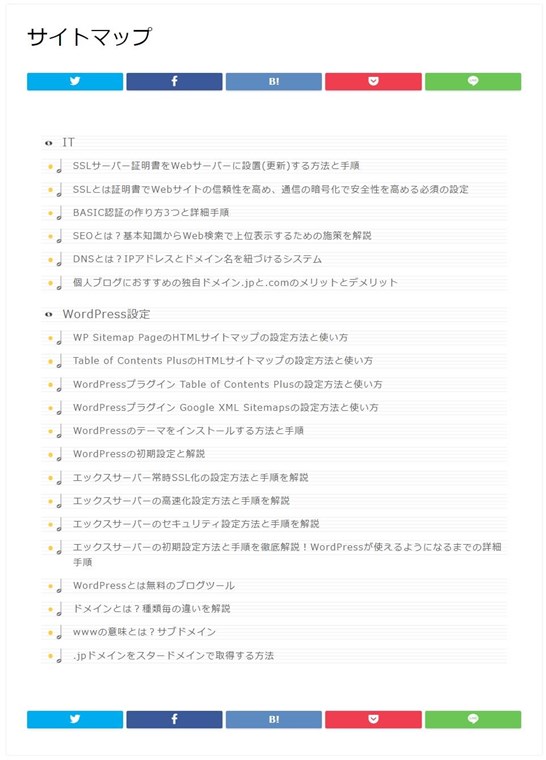 PS Auto Sitemapのスタイル設定を”音譜”にしたサイトマップ画面
PS Auto Sitemapのスタイル設定を”音譜”にしたサイトマップ画面矢印
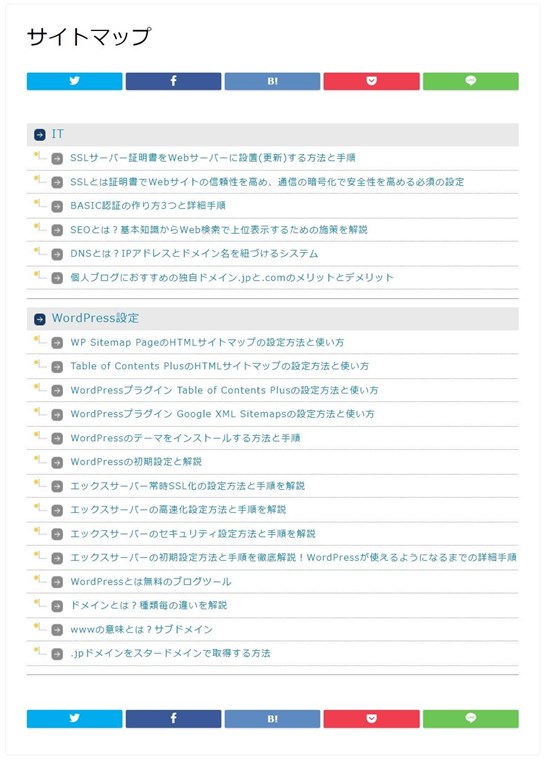 PS Auto Sitemapのスタイル設定を”矢印”にしたサイトマップ画面
PS Auto Sitemapのスタイル設定を”矢印”にしたサイトマップ画面ビジネス
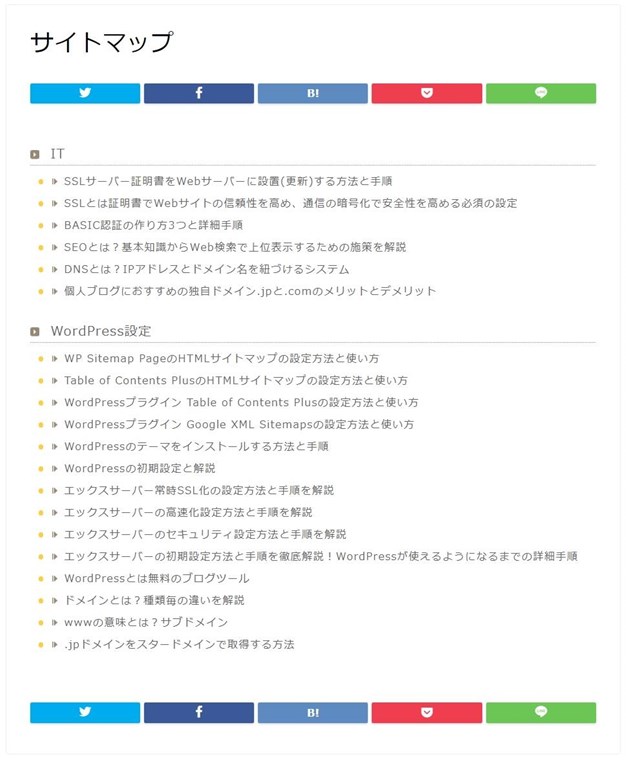 PS Auto Sitemapのスタイル設定を”ビジネス”にしたサイトマップ画面
PS Auto Sitemapのスタイル設定を”ビジネス”にしたサイトマップ画面索引
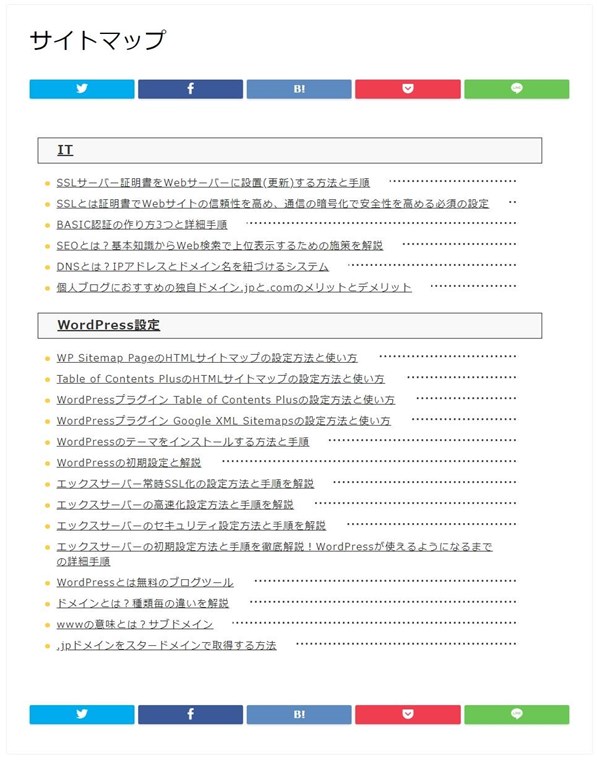 PS Auto Sitemapのスタイル設定を”索引”にしたサイトマップ画面
PS Auto Sitemapのスタイル設定を”索引”にしたサイトマップ画面アーバン
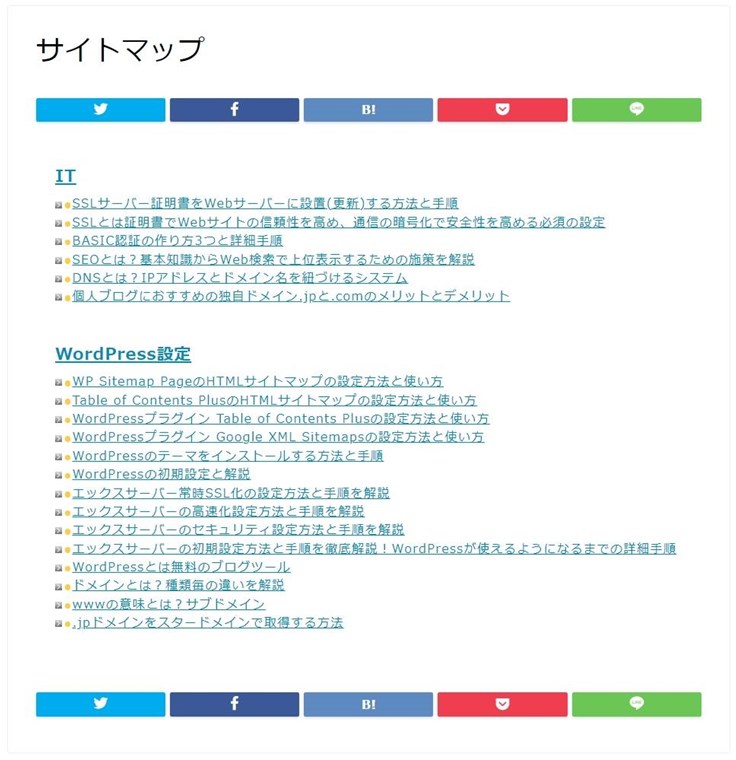 PS Auto Sitemapのスタイル設定を”アーバン”にしたサイトマップ画面
PS Auto Sitemapのスタイル設定を”アーバン”にしたサイトマップ画面アンダースコア
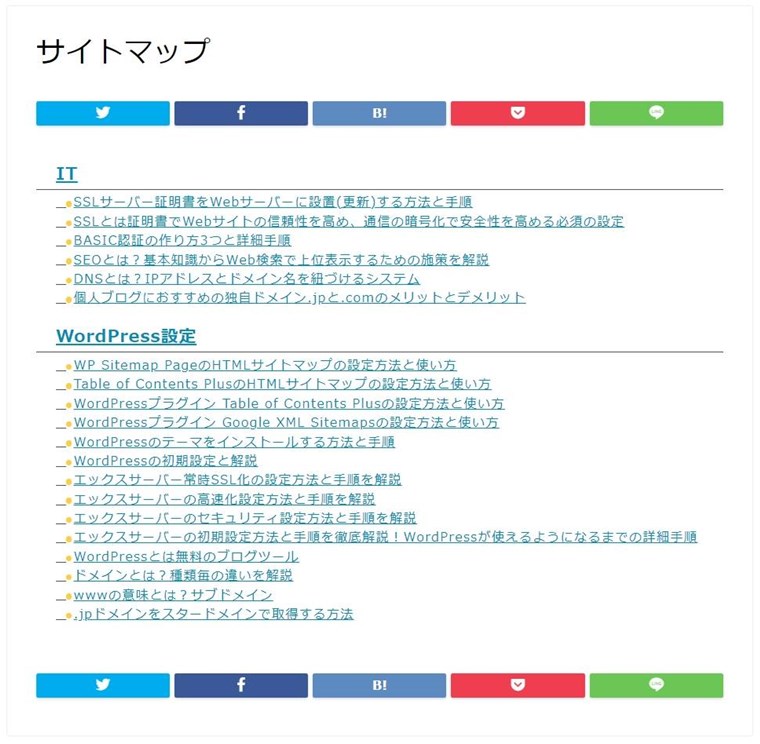 PS Auto Sitemapのスタイル設定を”アンダースコア”にしたサイトマップ画面
PS Auto Sitemapのスタイル設定を”アンダースコア”にしたサイトマップ画面キューブ
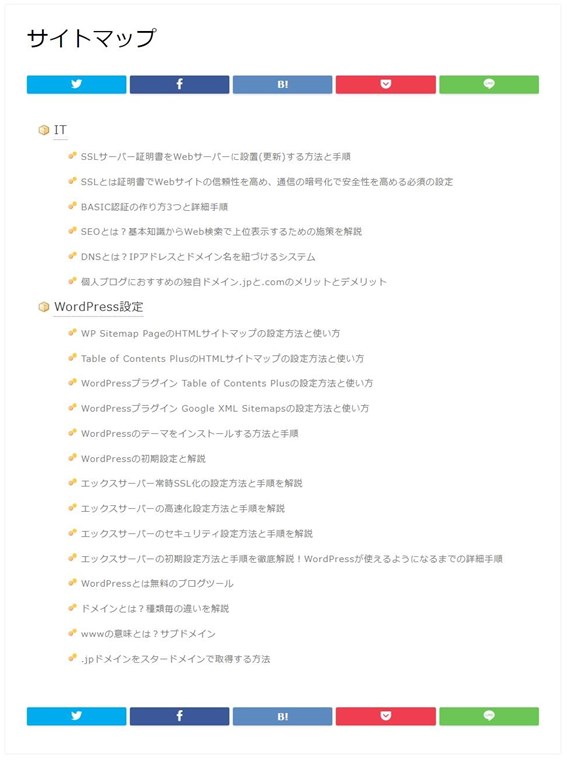 PS Auto Sitemapのスタイル設定を”キューブ”にしたサイトマップ画面
PS Auto Sitemapのスタイル設定を”キューブ”にしたサイトマップ画面まとめ
PS Auto Sitemapはサイトマップ画面のデザイン変更が非常に簡単なのが最大の特長です。
設定も自体も個別ページのIDを入力するだけなので簡単です。HTMLサイトマップ用プラグインの中では最も利用難易度は低いです。
ただ、難点として2015年からプラグインの更新(アップデート)がまったくされていないのでセキュリティの安全性が低いです。
それとカスタム投稿タイプの記事はサイトマップに含めることができません。
もしこの2点が気になるなら、若干設定が難しい”WP Sitemap Page”を利用するのもおすすめです。こちらは2021年にアップデートされています
プラグインは気楽に試せるのでデザインが気に入ったほうを使うと良いと思います。